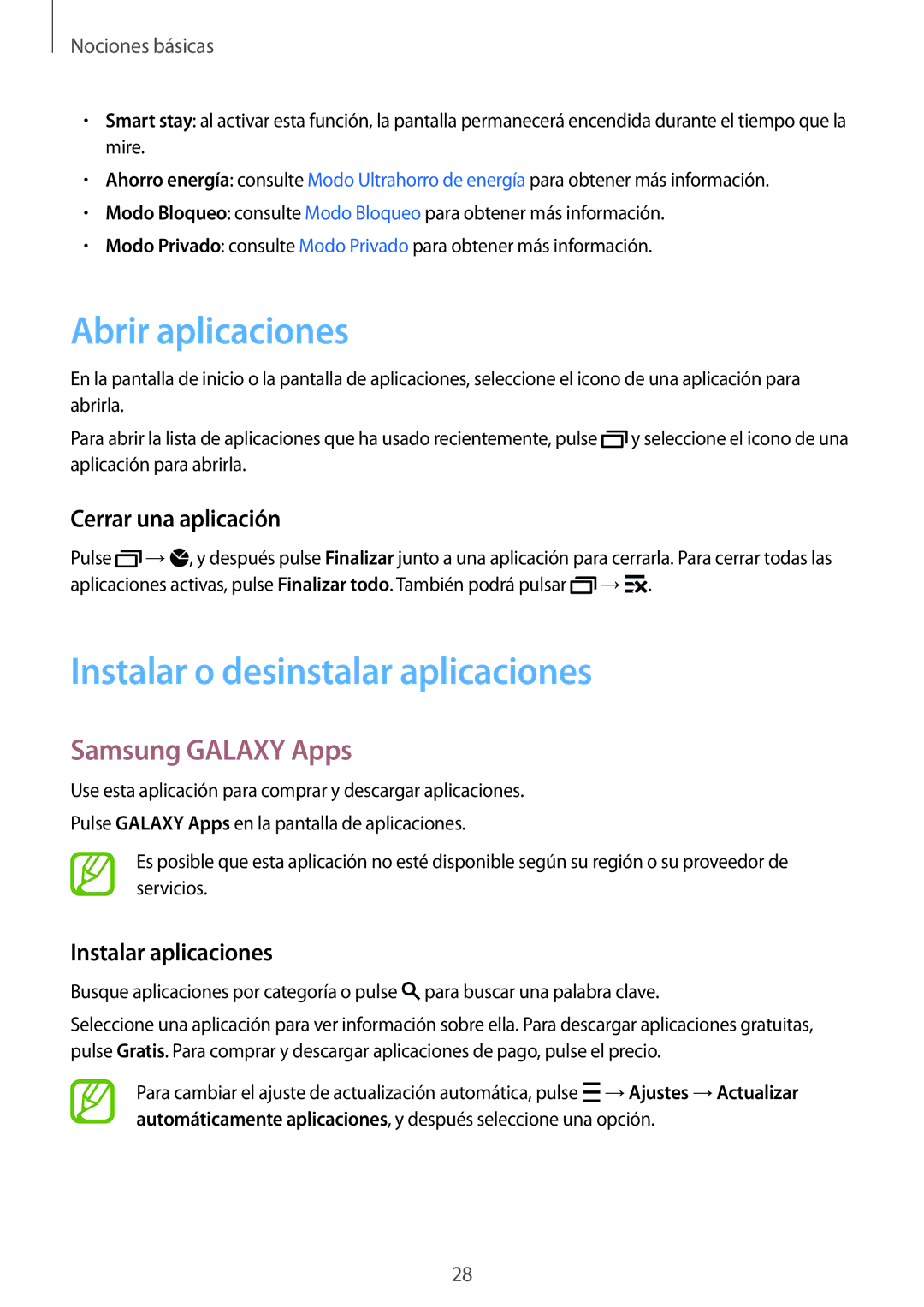Nociones básicas
•Smart stay: al activar esta función, la pantalla permanecerá encendida durante el tiempo que la mire.
•Ahorro energía: consulte Modo Ultrahorro de energía para obtener más información.
•Modo Bloqueo: consulte Modo Bloqueo para obtener más información.
•Modo Privado: consulte Modo Privado para obtener más información.
Abrir aplicaciones
En la pantalla de inicio o la pantalla de aplicaciones, seleccione el icono de una aplicación para abrirla.
Para abrir la lista de aplicaciones que ha usado recientemente, pulse ![]() y seleccione el icono de una aplicación para abrirla.
y seleccione el icono de una aplicación para abrirla.
Cerrar una aplicación
Pulse ![]() →
→![]() , y después pulse Finalizar junto a una aplicación para cerrarla. Para cerrar todas las aplicaciones activas, pulse Finalizar todo. También podrá pulsar
, y después pulse Finalizar junto a una aplicación para cerrarla. Para cerrar todas las aplicaciones activas, pulse Finalizar todo. También podrá pulsar ![]() →
→![]() .
.
Instalar o desinstalar aplicaciones
Samsung GALAXY Apps
Use esta aplicación para comprar y descargar aplicaciones. Pulse GALAXY Apps en la pantalla de aplicaciones.
Es posible que esta aplicación no esté disponible según su región o su proveedor de servicios.
Instalar aplicaciones
Busque aplicaciones por categoría o pulse ![]() para buscar una palabra clave.
para buscar una palabra clave.
Seleccione una aplicación para ver información sobre ella. Para descargar aplicaciones gratuitas, pulse Gratis. Para comprar y descargar aplicaciones de pago, pulse el precio.
Para cambiar el ajuste de actualización automática, pulse ![]() →Ajustes →Actualizar automáticamente aplicaciones, y después seleccione una opción.
→Ajustes →Actualizar automáticamente aplicaciones, y después seleccione una opción.
28